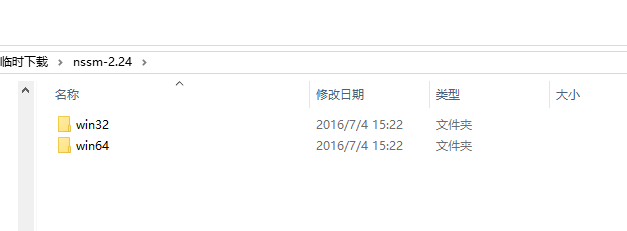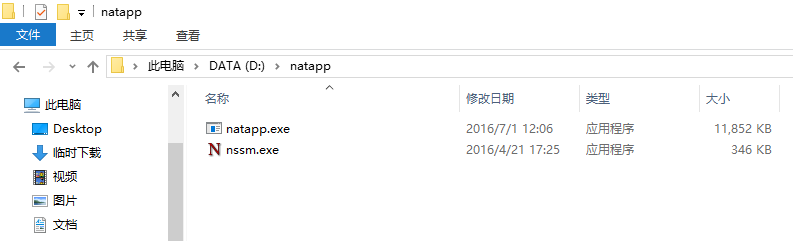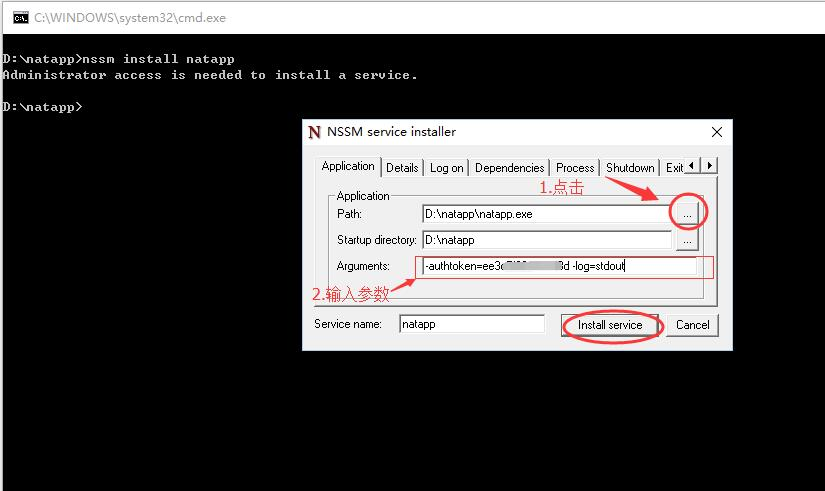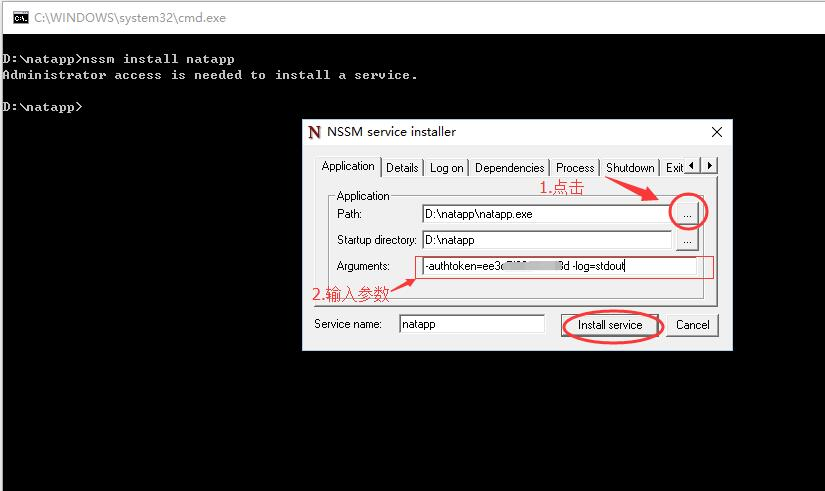
The best life is use of willing attitude, a happy-go-lucky life.
— Mr.Wang

Ngrok Windows下注册为服务,开机启动&后台运行
发布时间:2017-11-08 17:28:45
发布作者:admin
8823
在windows下使用nssm 将ngrok注册为服务.使其开机自启动&后台运行.
首先下载 nssm
下载后,解压.
根据平台选择nssm.exe
此程序可放在任意位置,便于管理,建议将此程序与ngrock放在同一个目录里
如图
点击 开始->运行->cmd 进入此目录(win10 可直接按住shift点击右键,在此处打开命令窗口)
运行
nssm install ngrok会弹出 nssm 安装界面
1 点击 选择 ngrok.exe 程序
2 输入参数
clientid 29c30e8e8572e314,5c1adb94e8babdb2
3 点击Install service 即可 安装为服务,如有安全软件阻挡,允许即可
安装完毕~~ngrok便已经开始运行了
如果没运行,手动运行一下
nssm start ngrok
PS:
一 Win10等 cmd权限问题,如果有错误,需要以管理员身份运行cmd
开始->运行->cmd 自动匹配出 命令提示符 后点鼠标右键 再单击 以管理员身份运行即可
二 务必修改隧道配置,将Web管理界面关闭
三 也可以不输入命令行,直接用 config.ini (详见) NSSM配置处的Arguments 留空即可.
四 如要修改参数
可以执行
nssm edit ngrok改过任何配置,都重启服务
nssm restart ngrok五 若要删除服务
nssm remove ngrok更多 nssm 用法,请参考 http://nssm.cc/usage
相关文章: